L’utilisation des smartphones Huawei est en augmentation partout dans le monde. Il présente néanmoins quelques défauts, tout comme les autres modèles de smartphones. Les smartphones Huawei peuvent également être attaqués par des virus et des logiciels malveillants susceptibles d'endommager vos précieuses données. De ce fait, il est prudent de sauvegarder fréquemment les données de votre smartphone Huawei sur un PC. La sauvegarde des données de votre téléphone mobile sur un PC est un excellent moyen de garantir que vos données sont conservées en toute sécurité et facilement accessibles. Vous pouvez transférer des fichiers de Huawei vers un PC en utilisant les méthodes simples décrites dans cet article.

Vous pouvez sauvegarder les données de votre téléphone mobile Huawei en les copiant sur votre PC. Mais quel est le moyen le plus efficace de transférer les données de votre téléphone mobile Huawei vers un PC ? Une méthode exceptionnelle pour déplacer les données d'un appareil Android vers un ordinateur consiste à utiliser une application professionnelle de transfert de données. Huawei File Transfer (Windows/Mac) est une application de transfert de données Android sans égal qui permet aux utilisateurs de sauvegarder et de restaurer les données de leur appareil Android.
Cette excellente application fonctionne de manière native sur tous les appareils Android et prend en charge les types de données tels que les photos, les messages, les contacts, les journaux d'appels, etc. Elle utilise une technologie d'analyse des données en lecture seule pour garantir qu'elle n'écrase pas les données de votre appareil Android. Huawei File Transfer est fiable et utilisé par des millions de personnes à travers le monde pour les raisons suivantes :
Principales caractéristiques de Huawei File Transfer :
- Les utilisateurs peuvent supprimer, transférer et modifier des données Android à l'aide d'un ordinateur.
- Autoriser les utilisateurs à sauvegarder et restaurer les données de leurs appareils Android vers/depuis un ordinateur.
- Envoyez, transférez et renvoyez des messages texte directement depuis un ordinateur.
- Autoriser les utilisateurs à gérer, créer, supprimer et modifier des contacts Android sur un ordinateur .
- Fournissez un moyen rapide de transférer des données d'Android vers un PC.
Suivez les étapes décrites ci-dessous pour savoir comment utiliser Huawei File Transfer pour déplacer des fichiers de votre smartphone Huawei vers un PC :
Étape 1 . Commencez par télécharger, installer et lancer Huawei File Transfer sur votre ordinateur. Après cela, cliquez sur l'option « Assistant Android » et passez à l'étape suivante.
Étape 2 . Connectez votre téléphone Huawei à l'aide d'un câble USB et activez le mode débogage sur votre ordinateur. Le logiciel installera les pilotes requis sur votre PC et son application Android sur votre appareil mobile Huawei. Autorisez-le à le faire en accordant les autorisations demandées.
( Conseils : vous pouvez également connecter votre téléphone à ce programme via WiFi, afin de pouvoir terminer le transfert de fichiers Huawei vers un PC via WiFi)

Étape 3 . Une nouvelle interface affichant différents types de données organisées en catégories, telles que la musique, les photos, les messages, etc., sera lancée.

Étape 4 . Sélectionnez les types de fichiers que vous souhaitez transférer. Par exemple, cliquez sur le dossier « Photos » sur le côté gauche de l'écran de l'ordinateur, sélectionnez les photos que vous souhaitez transférer sur votre ordinateur et cliquez sur le bouton « Exporter » pour les enregistrer sur votre ordinateur.

Lire aussi :
[Corrigé !] Et si vous ne parvenez pas à connecter Android au PC
Sauvegarder et restaurer des messages texte sur Android [5 méthodes éprouvées]
Huawei travaille jour et nuit pour garantir que ses clients bénéficient des dernières technologies. Elle a développé l'application Hisuite pour permettre à son utilisateur de transférer, gérer et visualiser les données des téléphones mobiles Huawei à l'aide d'un ordinateur Windows. Vous trouverez ci-dessous quelques étapes à suivre pour utiliser cet outil pratique pour transférer des fichiers d'un téléphone Huawei vers un ordinateur :
Étape 1. Téléchargez l'application Huawei sur votre ordinateur Windows et connectez votre téléphone Huawei à l'aide d'un câble USB.
Étape 2. Ouvrez l'application « Paramètres », faites défiler les options, localisez l'option « HDB » et autorisez-la.
Étape 3. Offrez au téléphone mobile Huawei les privilèges requis, accédez à l'option « Sauvegarde » et choisissez les fichiers que vous souhaitez déplacer sur votre ordinateur.
Étape 4. Choisissez l'emplacement sur l'ordinateur où vous souhaitez stocker les fichiers, cliquez sur le bouton "Enregistrer" et attendez que les données soient transférées.
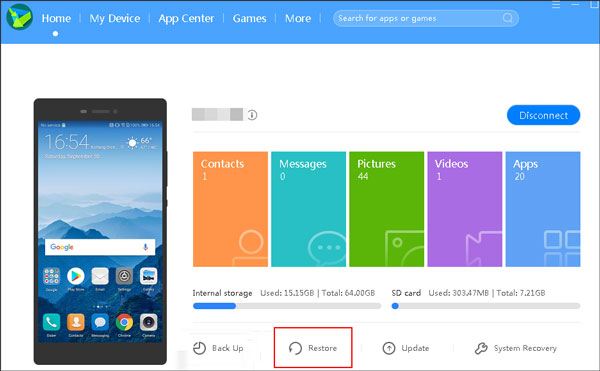
Lire aussi :
Récupération de données Huawei : Comment récupérer des fichiers supprimés sur Huawei [Top 3 Ways]
Transférer des contacts de Samsung vers Huawei de 4 manières valides
Voulez-vous que Huawei transfère des fichiers sans Hisuite ? Voici le moyen le plus simple d'accéder au téléphone Huawei depuis un PC. Cette méthode est simple et ne nécessite pas d'application tierce. Cependant, cette méthode est lente et ne peut pas être utilisée pour transférer des fichiers volumineux. Suivez ces étapes simples ci-dessous pour transférer des photos d'un smartphone Huawei Mate 60/50/40/30/20/10 vers un PC à l'aide d'un câble USB :
Étape 1. Allumez et connectez le téléphone Huawei au PC à l'aide du câble USB. Votre téléphone sera reconnu comme périphérique amovible par votre PC. Après cela, activez les options « Appareil multimédia » dans la barre de notification de votre téléphone Huawei.
Étape 2. Depuis le haut de votre smartphone Huawei, faites glisser le panneau de notification vers le bas et connectez-vous en tant que « Périphérique multimédia (MTP) ». Un message « Autoriser le débogage » apparaîtra à ce stade. Appuyez sur l'option "Ok" et cliquez sur le bouton "Transférer le fichier". Votre téléphone Huawei est désormais entièrement configuré pour transférer des photos sur votre PC.
Étape 3. Accédez à l'explorateur de fichiers de votre PC et cliquez sur l'option « Poste de travail ». Assurez-vous que votre PC a installé les pilotes du périphérique mobile. Dans l'explorateur de fichiers de votre PC, recherchez un lecteur intitulé « Lecteur amovible » et ouvrez-le.
Étape 4. Choisissez le dossier « DCIM » car c'est le dossier qui contient les photos que vous souhaitez transférer. Si vous utilisez un ordinateur Mac, ouvrez l'application « Finder », appuyez sur l'icône « Huawei » et ouvrez le dossier DCIM pour accéder à vos précieuses photos.
Étape 5. Copiez les photos et collez-les sur la section bureau/appareil photo de votre ordinateur PC ou MAC.
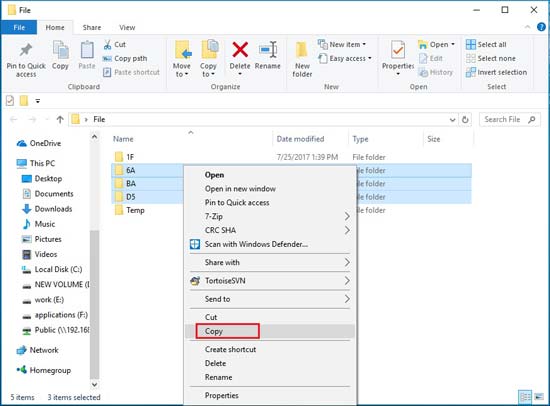
Vous souhaitez partager un fichier de votre smartphone Huawei vers un PC et vous ne parvenez pas à accéder à votre câble USB ? Vous n'avez pas à vous inquiéter car vous pouvez utiliser sans fil la fonction Bluetooth intégrée de votre smartphone Huawei pour envoyer des photos vers un PC. Cependant, le principal défi lié à l’utilisation de cette méthode est que certains anciens PC ne disposent pas de la fonctionnalité Bluetooth. Suivez les étapes simples ci-dessous pour déplacer vos données de votre smartphone Huawei vers un PC via Bluetooth : (Je me demande comment transférer des photos Bluetooth d'un iPhone vers Android ?)
Étape 1. Activez la fonction Bluetooth sur votre appareil Huawei en lançant l'application « Paramètres », en appuyant sur l'option « Plus de paramètres » et en cliquant sur l'option « Bluetooth ». Après cela, basculez la fonction « Bluetooth » en mode « ON ».
Étape 2. Ouvrez la fonction « Paramètres » du PC, cliquez sur l'option « Bluetooth et autres appareils » et activez la fonction « Bluetooth ».
Étape 3. Associez vos appareils en cliquant sur le bouton « Rechercher des appareils » dans les paramètres de votre téléphone Huawei et cliquez sur l'option « Associer » lorsque votre PC est découvert.
Étape 3. Ouvrez l'application Gestionnaire de fichiers sur votre téléphone Huawei, sélectionnez les fichiers (photos par exemple) que vous souhaitez transférer sur votre PC, appuyez sur les "3 points verticaux" sur le côté droit de l'écran, appuyez sur "Partager". ", puis sélectionnez l'option "Bluetooth".
Étape 4. Accédez à votre PC, cliquez sur l'icône « Bluetooth » et sélectionnez le bouton « Recevoir un fichier ». Ce bouton se trouve en bas à droite de l'écran de votre PC. Vos photos commenceront à être transférées après avoir choisi le dossier de destination. Attendez la fin du processus et assurez-vous que les appareils sont à portée Bluetooth.
Étape 5. Un message contextuel « Terminer » apparaîtra à l'écran une fois le processus terminé. Cliquez dessus et vos photos seront envoyées au PC.

Vous souhaitez partager certains fichiers de votre téléphone Huawei vers votre PC mais vous ne savez pas comment faire ? La méthode la plus simple et la plus efficace pour partager des photos de votre Huawei P8 Lite vers un PC consiste à les envoyer par courrier électronique. Cependant, cette méthode n’est pas adaptée au partage de fichiers volumineux et nécessite une connexion Internet stable. Vous trouverez ci-dessous comment envoyer des photos de votre téléphone Huawei vers un PC par e-mail :
Étape 1. Ouvrez l'application « Galerie » de votre smartphone Huawei pour localiser vos albums photo.
Étape 2. Accédez à l'option « albums » et cliquez dessus pour ouvrir le dossier photos.
Étape 3. Ouvrez une photo de votre choix parmi les photos de la collection et appuyez sur le bouton "Partager".
Étape 4. Sélectionnez l'option « E-mail » comme méthode de partage.
Étape 5. Saisissez « l'adresse e-mail » du destinataire et un message facultatif dans les champs présentés et cliquez sur le bouton « Envoyer ».
Étape 6. Connectez-vous à l'adresse e-mail sur votre PC, cliquez sur l'option « Boîte de réception » et téléchargez les photos jointes sur votre ordinateur.

Mots à la fin :
Être en mesure d'accéder aux téléphones Huawei depuis un PC vous permet de sauvegarder facilement les données de votre téléphone mobile Huawei. Pour éviter de perdre vos précieuses photos Huawei à cause de logiciels malveillants, de virus, etc., vous devez sauvegarder fréquemment l'appareil en transférant ses données sur votre PC à l'aide des méthodes décrites dans cet article. Cependant, nous vous recommandons d'utiliser Huawei File Transfer pour transférer des données d'un téléphone Android vers un PC, car il est ultra rapide, sécurisé, fiable et fonctionne de manière native sur tous les appareils Android.
Articles Liés:
Transférer des messages texte de HTC vers un ordinateur
4 méthodes pratiques : transférer rapidement des données de Samsung vers Huawei
Comment synchroniser Android avec iCloud ?
Comment transférer des contacts de l'iPhone vers Huawei avec 4 méthodes fabuleuses
Copyright © samsung-messages-backup.com Tous droits réservés.